Dans ce tutoriel, je vais te montrer comment créer des visualisations impressionnantes dans Google Sheets basées sur tes tableaux pivot. Si tu as déjà de l'expérience avec les tableaux pivot, tu remarqueras que la visualisation des données avec eux n'est pas seulement simple, mais aussi extrêmement efficace. Tu apprendras non seulement comment générer des graphiques à partir de tes tableaux pivot, mais aussi comment les personnaliser pour les adapter à tes besoins. Commençons tout de suite!
Principales conclusions
- Les tableaux pivot sont excellents pour les analyses de données dynamiques et les visualisations.
- Les graphiques basés sur les tableaux pivot offrent des fonctionnalités interactives impossibles avec des données brutes.
- Il est possible de modifier les visualisations à tout moment et de créer des tableaux de bord interactifs à l'aide de tranches de données.
Guide étape par étape pour créer des visualisations avec des tableaux pivot
Préparation du tableau pivot
Avant de commencer la visualisation, assure-toi d'avoir créé un tableau pivot. Tu as déjà la base de données dans un format approprié. Si tu n'as pas encore de tableau pivot, tu peux en créer un facilement en cliquant dans la plage de données et en sélectionnant "Tableau pivot".
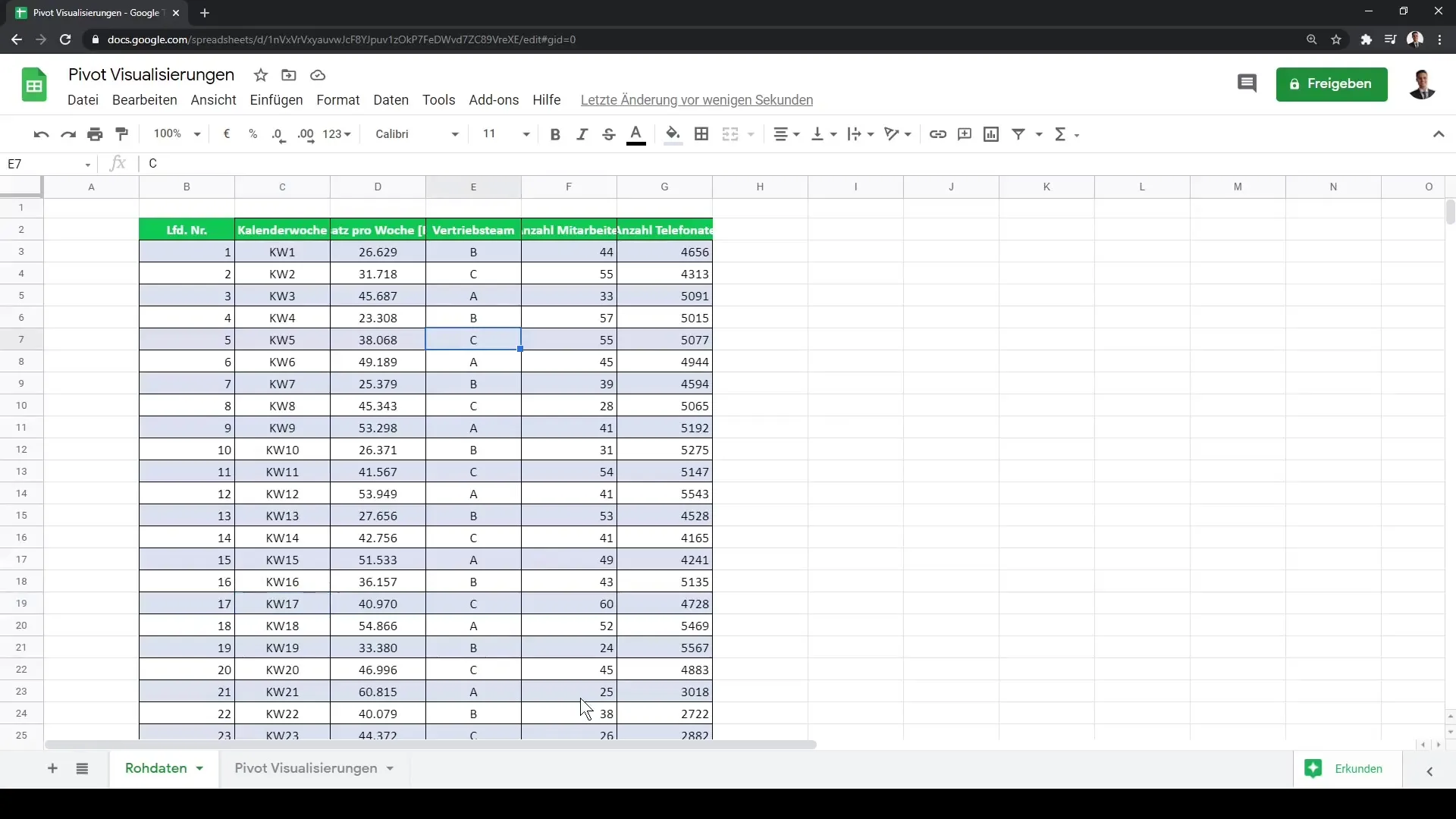
Création de la première visualisation
Maintenant que ton tableau pivot est prêt, tu peux commencer à créer ta première visualisation. Il te suffit de cliquer à l'intérieur de ton tableau pivot pour t'assurer que la barre de menu est affichée sur le côté droit. Sélectionne la plage de données de ton tableau pivot pour laquelle tu veux créer un graphique. Pour créer le graphique, clique sur "Insérer" puis sur "Graphique".
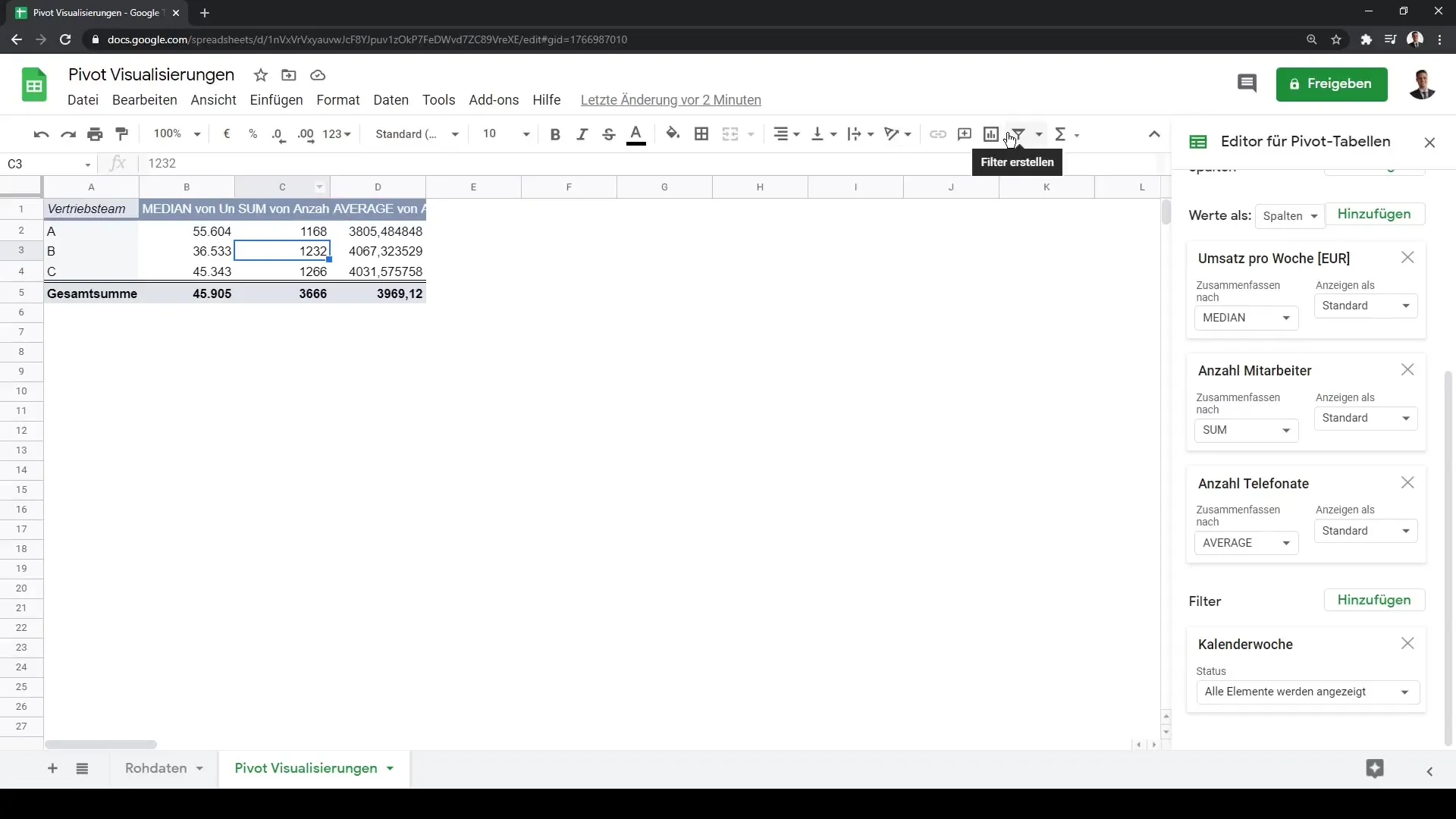
Différence entre les visualisations de tableaux pivot et les diagrammes de données brutes
Un point important à noter est la différence entre les visualisations basées sur les tableaux pivot et celles créées à partir de données brutes. Si tu copies tes données et essaies de créer un diagramme sans utiliser le tableau pivot, tu constateras que des fonctionnalités importantes comme les ajustements interactifs manquent. Cela est dû au fait que le tableau pivot est dynamique et se met à jour automatiquement, tandis que les données brutes sont rigides.
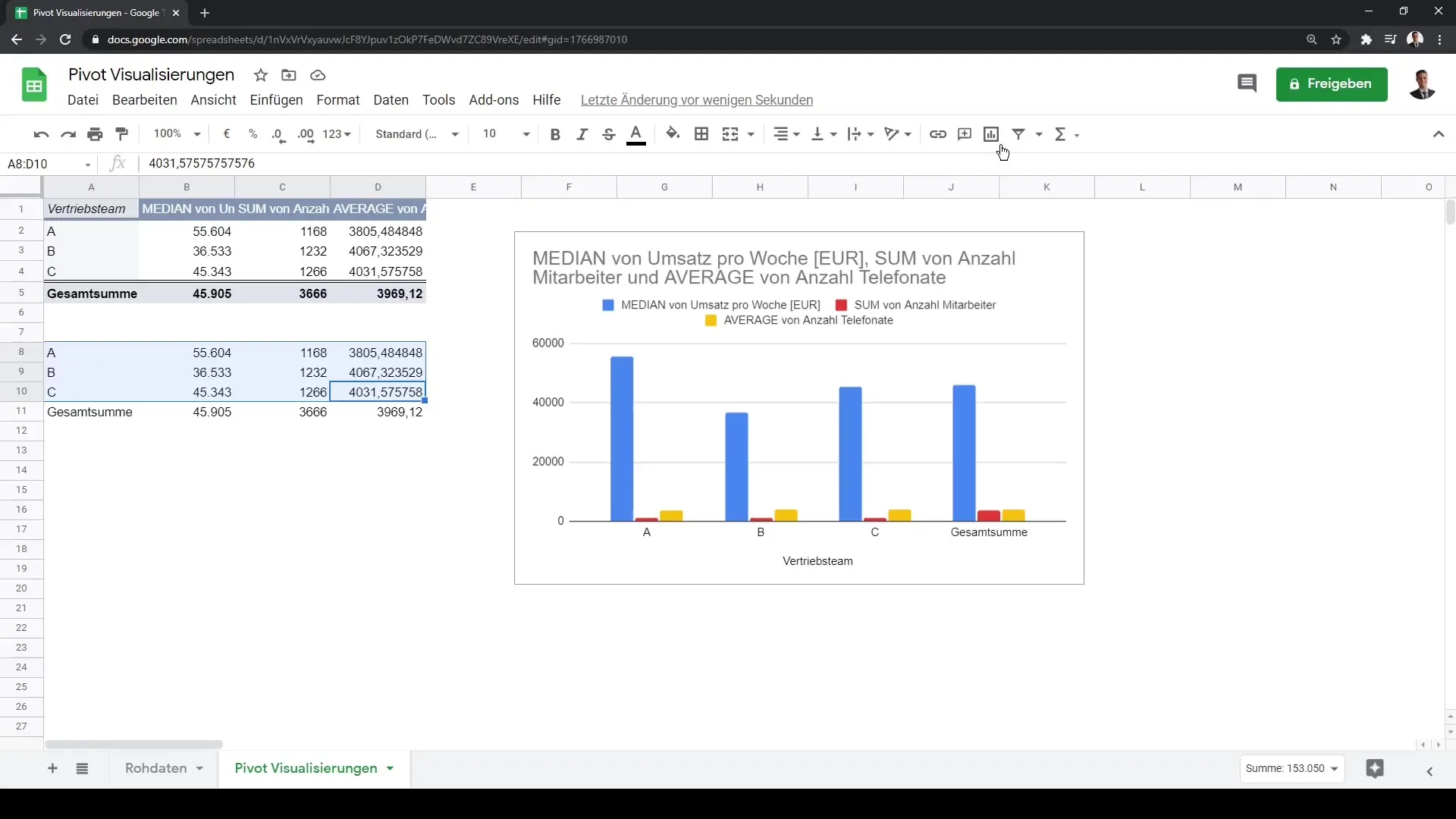
Choix du type de graphique approprié
Après avoir créé ton premier graphique, il est important de vérifier si le type de graphique convient à tes données. Tu as différentes options telles que les graphiques à barres, les graphiques linéaires ou les graphiques à aires. Pour changer le type de graphique, clique simplement sur le graphique et sélectionne "Modifier le graphique". Ici, tu peux choisir le type souhaité et personnaliser le design.
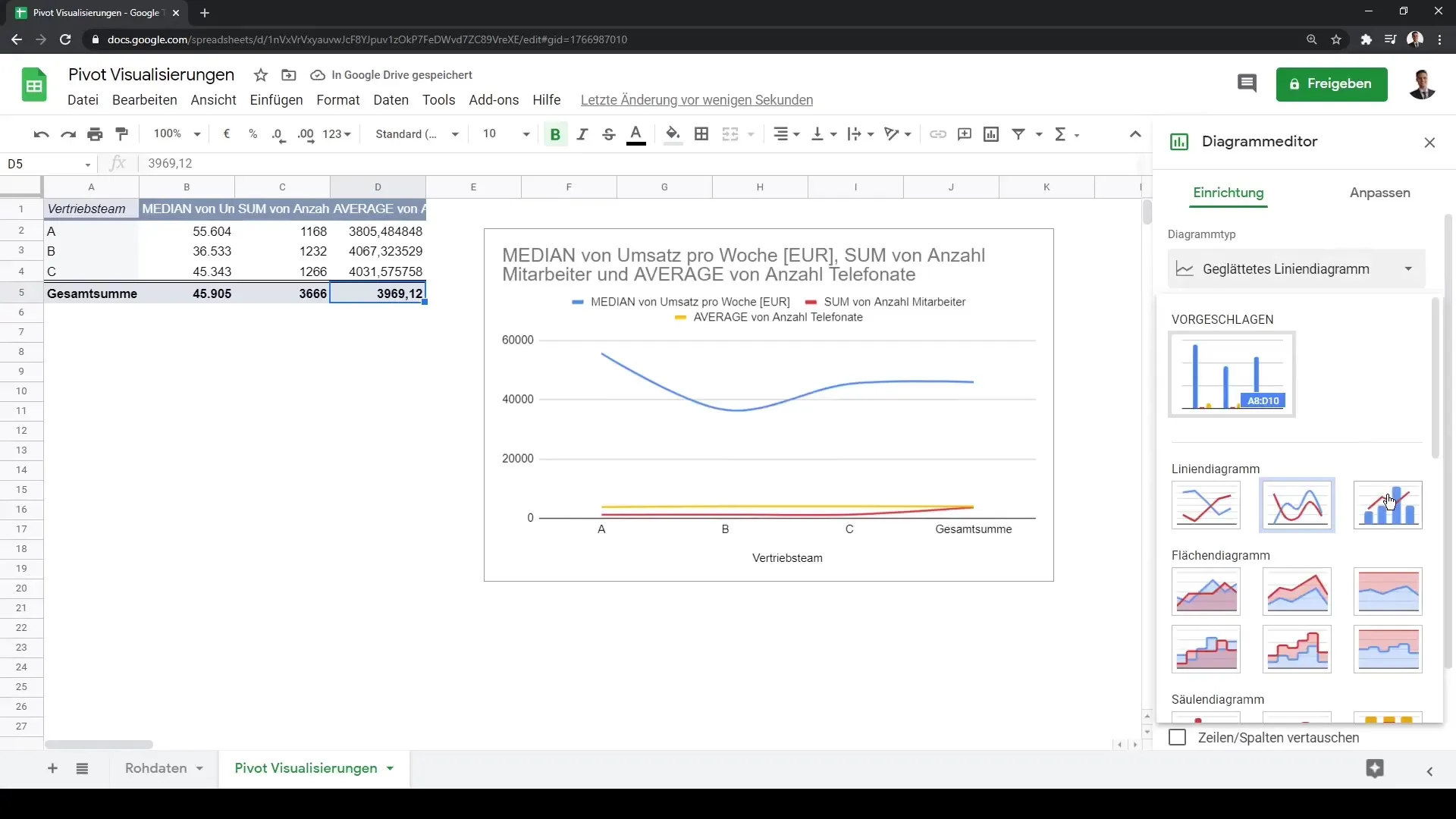
Mise à jour de la visualisation avec de nouvelles données
Un autre avantage des tableaux pivot est la mise à jour dynamique. Lorsque les données sous-jacentes changent, ton diagramme est automatiquement mis à jour. Par exemple, tu peux appliquer des filtres à ton tableau pivot pour masquer certaines données. Ces changements se répercutent immédiatement dans ta visualisation, ce qui est une excellente façon de maintenir tes analyses à jour.
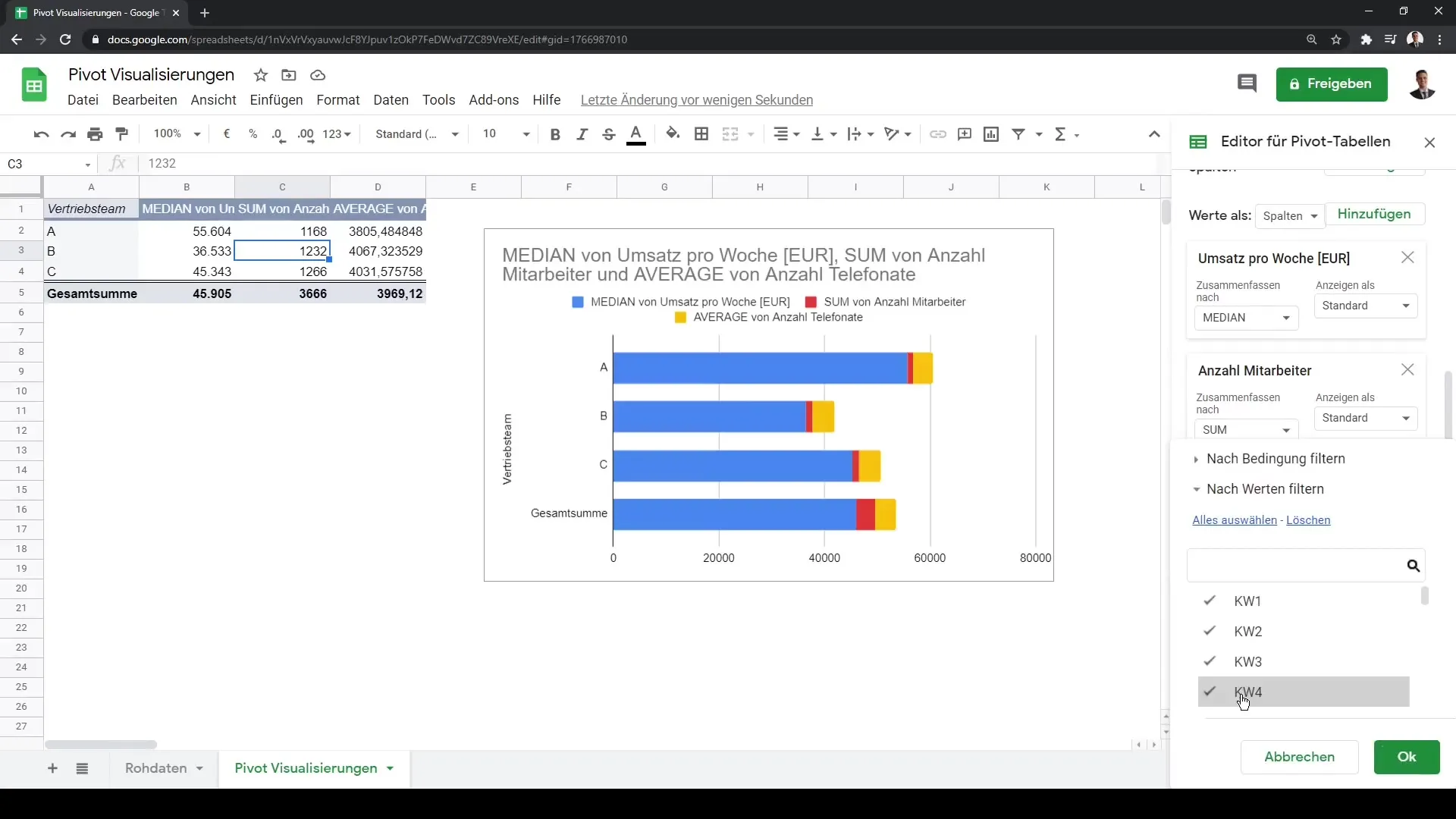
Utilisation des tranches de données pour des tableaux de bord interactifs
Pour rendre tes visualisations encore plus interactives, tu peux utiliser des tranches de données. Elles te permettent de passer entre différentes catégories de données dans tes tableaux pivot. Choisis la colonne que tu veux filtrer et clique sur "Données", puis sur "Tranche de données". Ainsi, tu peux par exemple sélectionner des équipes de vente, ce qui entraîne une adaptation dynamique de la visualisation.
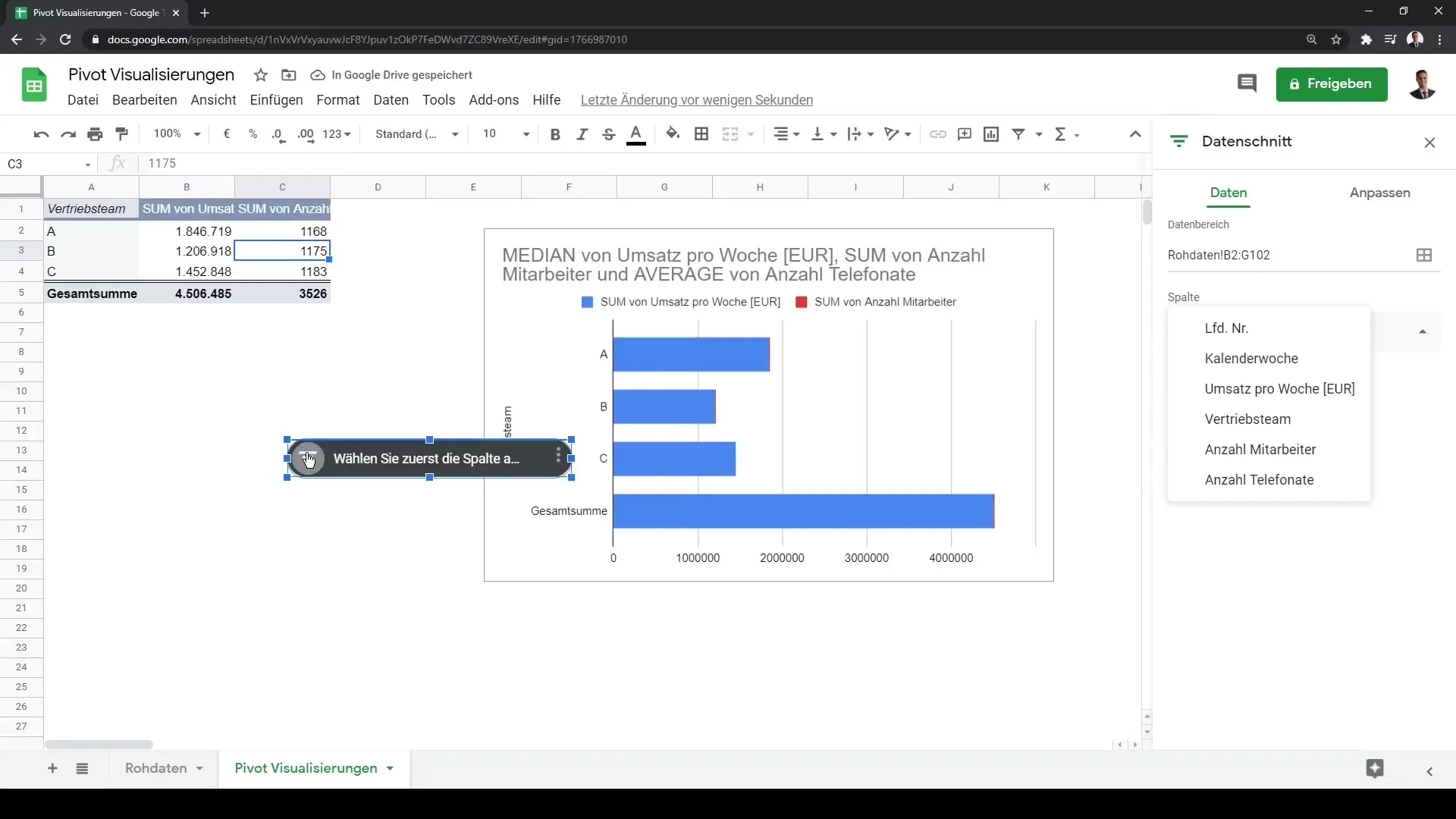
Personnalisation des visualisations
Tu peux continuer à personnaliser tes diagrammes pour effectuer les changements souhaités. Expérimente avec différents agencements, couleurs et types de graphiques pour améliorer la présentation de tes données. Plus tu visualises tes données efficacement, plus les résultats et les conclusions que tu peux en tirer seront clairs.
Résumé
Dans ce guide, tu as appris comment créer des visualisations efficaces à partir de tes données de tableau pivot dans Google Sheets. Tu es maintenant capable de créer des diagrammes, de les adapter dynamiquement à tes données et de créer des tableaux de bord interactifs en utilisant des tranches de données.


